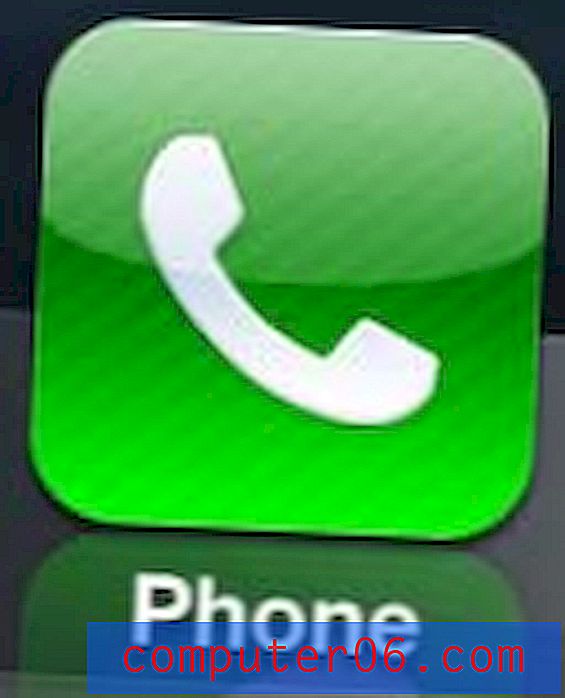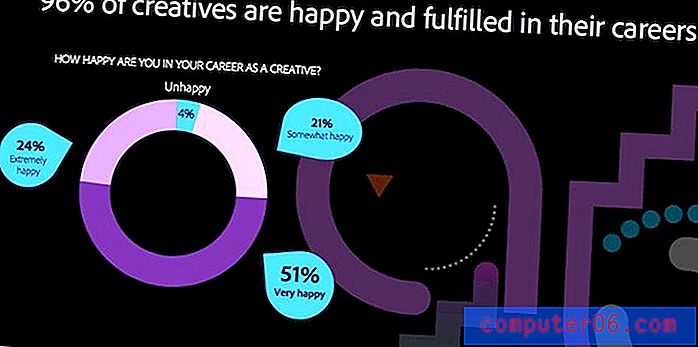Como remover uma tela dividida no Excel 2010
Existem várias maneiras de personalizar a aparência de uma planilha no Excel 2010, e muitas delas são mais úteis para algumas pessoas do que para outras. Por exemplo, existem várias visualizações diferentes da planilha que podem ser usadas, algumas das quais são mais úteis em determinadas situações do que outras. Você pode retornar à visualização normal se essa for a preferida, que é apenas uma maneira de começar a restaurar uma planilha muito editada nas configurações de visualização padrão. Mas há outra opção que divide a tela, mantendo um grupo definido de linhas na parte superior da janela enquanto você rola para baixo. Embora isso possa ser benéfico em determinadas situações, pode ser irritante se você não estiver acostumado. Felizmente, é um processo simples desativar a divisão e visualizar a planilha como você faria normalmente.
Parar de dividir a tela no Excel 2010
A tela dividida a que me refiro neste artigo se parece com a imagem abaixo -

Como você pode ver, há uma barra horizontal que separa as linhas que eu bloqueei na janela, enquanto o restante das linhas rola normalmente abaixo da divisão. Portanto, continue lendo abaixo para saber como remover essa tela dividida na planilha do Excel 2010.
Etapa 1: abra a planilha do Excel que você deseja modificar.
Etapa 2: Clique na guia Exibir na parte superior da janela.
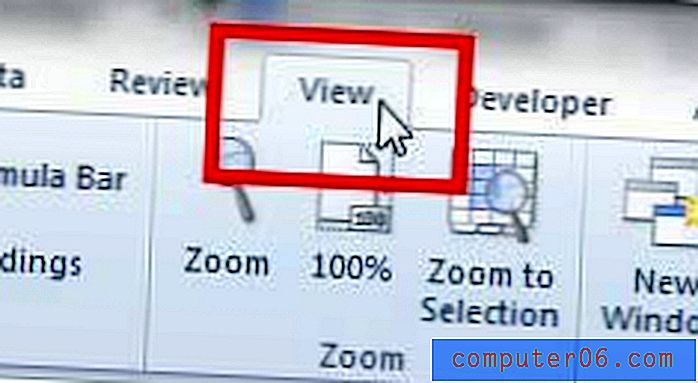
Etapa 3: clique no botão Dividir para remover a tela dividida. Observe que o botão será destacado em laranja antes de você clicar nele e não será destacado depois que você clicar nele.
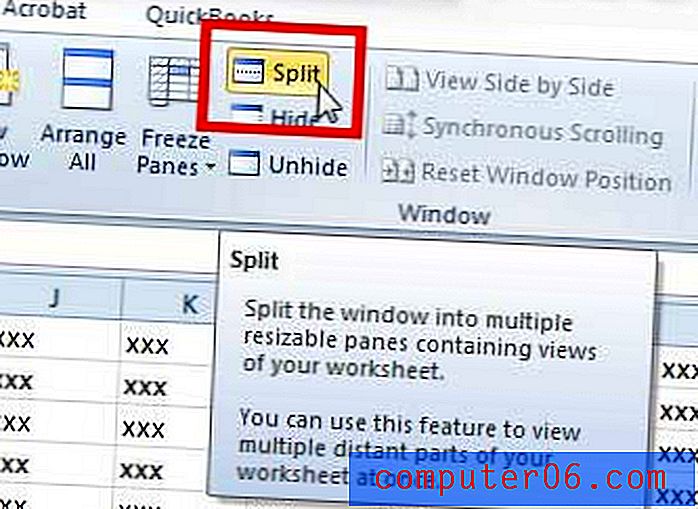
Se você estiver com dificuldades para imprimir no Excel, ajustando especificamente grandes planilhas em menos folhas de papel, consulte este artigo sobre como ajustar uma planilha em uma página.